

準備好裸機之後,請建立復原案例。在建立復原案例的時候,您會指定裸機的詳細資料以及要還原的複本磁碟區。當您執行這個案例時,應用程式和資料將還原到裸機上。
請依循下列步驟:
選取完整系統案例,然後按一下 [還原資料] 以開啟 [還原資料精靈]。
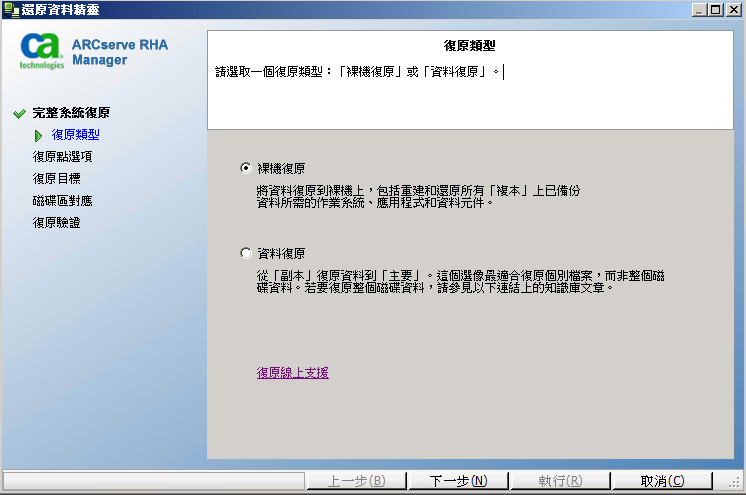
[復原點選擇] 畫面即開啟,並列出所有向前案例所建立的復原點。
[復原目標] 畫面開啟。
附註:來源 IP 位址將會自動顯示。
RHA 驗證機器並於 [狀態] 區段顯示驗證結果。
[磁碟區對應] 畫面即開啟。
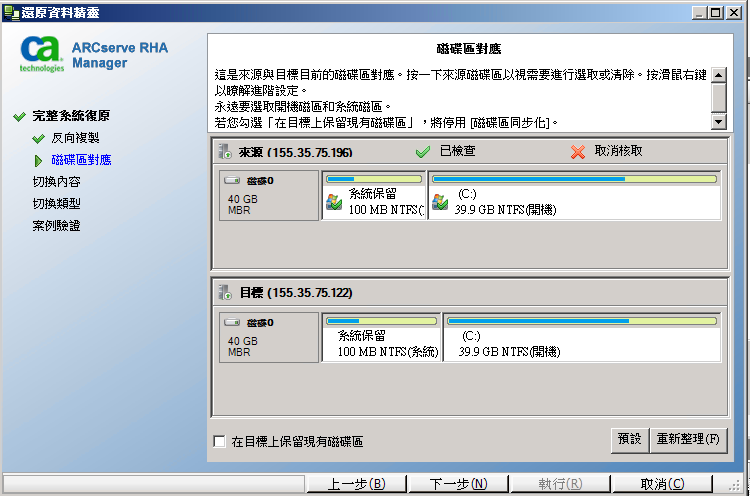
自訂磁碟對應:以滑鼠右鍵按一下來源磁碟區,開啟 [自訂磁碟對應] 對話方塊。[自動磁碟對應] 可以讓您手動對應來源磁碟區與目標磁碟區。
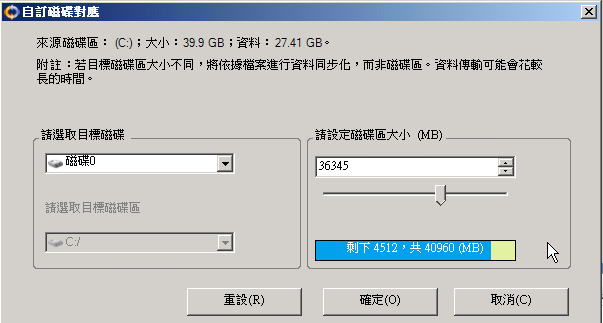
在目標上保留現有磁碟區:這個選項讓您將目前的磁碟區保留在裸機機器 (目標機器) 上。所有來源的核取方塊均已清除,您必須以 [自訂磁碟對應] 對話方塊手動對應磁碟。
有時候,您希望變更目標上現有的磁碟與磁碟區配置,例如,您希望在來源上建立動態磁碟。若要在目標機器上建立新磁碟與磁碟區配置,您可以使用 DiskPart 指令。如需有關 DiskPart 指令的詳細資訊,請參見 《使用 DiskPart 指令建立動態磁碟》。
建立磁碟與磁碟區後,請按一下 [重新整理] 以檢視新的磁碟與磁碟區。
請注意下列注意事項:
[復原驗證] 畫面即開啟。RHA 將驗證所有案例設定以協助確保復原成功。繼續前必須先解決所有錯誤。此外,請驗證所有警告,並視需要加以解決。
[執行] 對話方塊即開啟。
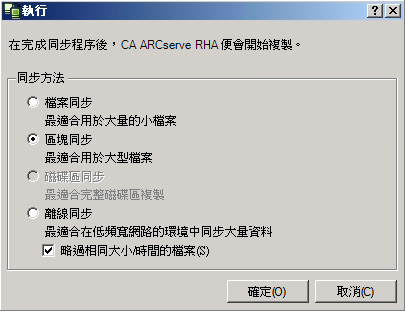
指定同步化於檔案層級執行。
指定同步化於區塊層級執行。
指定同步化以手動執行,將資料複製到外部裝置,然後從該裝置複製到複本伺服器。這個方法可以有效地透過低網路頻寬傳輸大量的資料。
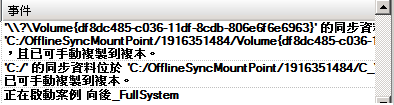
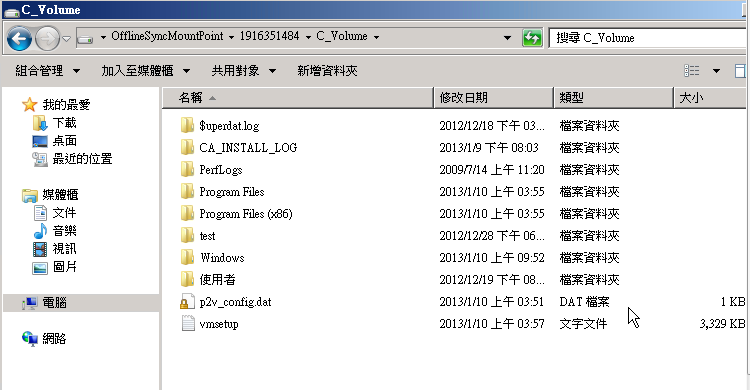
將外部媒體實際移到 BMR 伺服器。在轉移時,生產資料集將快取複本多工緩衝中來源資料裡的所有變更。
xcopy [來源] [目標] /E /C /H /R
資料複製即啟動。
[區塊] 同步化開始。
完成同步化程序後,所有應用程式和資料都將還原到裸機上。
|
Copyright © 2014 Arcserve.
All rights reserved.
|
|